疫情原因休班在家,无聊之中突然回想起家里还有台老款的投影仪(明基mp515),既然无聊那就来折腾折腾吧。
投影仪是明基mp515,如图:

电脑是去年淘宝组装的,配置如下:先提一嘴这款CPU自带核显。
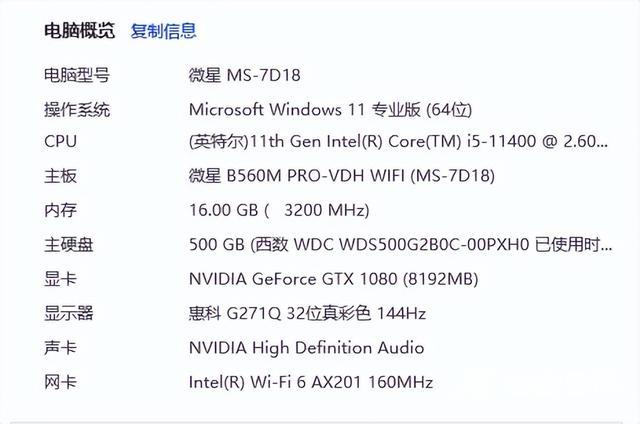
经过查看电脑机箱后显卡处接口并无vga接口(vga线束如图),只有现在常用的DP或者HDMI接口。

但是发现机箱后主板位置处有vga接口,如图:

现在就遇到了一点点小问题,投影仪连接主板上方的VGA接口并没有信号输出,经过了解,一般情况下现在的电脑都配了独显,正常使用过程中需要外接的所有显示设备都会接在独显处的接口上,默认标配的通常是以DP口以及HDMI口为主,上图的则是DP线束(图中下方),接的是我自己的显示器。主板处的VGA接口以及其他接口默认是屏蔽状态(电脑有独显的一般主板默认屏蔽主板上的核显视频输出接口)。
现在解决方案无非两种,第一:买转接头(淘宝就有10元左右),无奈疫情出不了门。第二:让它继续墙角吃灰去。
可是,可是,我就是想连接上。
非专业人士的我经过多方咨询......(无非也就度娘度姐度哥)。
现在又有了两方案,
第一:拔掉主板上的独显,主板会启用核显,自然也就可以输出视频信号。
第二:在现在状态下直接启用主板上的核显。
前者还得拆机箱,啰嗦,后续打游戏又得安装独显,太折腾了。
但是怎么启用核显呢?
经过查找终于有位博主的帖子帮助到了我,经过学习启用核显需要进入BIOS模式(微星主板开机时在黑屏状态下连续点击DEL,直到出现BIOS界面提示),如图:

左侧点击SETTINGS再点击高级得到如上图所示,选择内建显示配置得到下图

点击集成显卡多显示器 禁止改为允许 结果如上图(共享内存可以不用理),保存后如下图所示电脑自己重启。

这时投影仪连接电脑主板处的VGA接口并且通电,右击电脑桌面选择显示设置,进入后就可以设置主副屏幕以及分辨率等具体选项,不再赘述,保存后这时投影仪就有信号输出了。
至此大功告成,但是随后再编辑这篇文章的过程中发现,不连接投影仪的情况下电脑再次进入BIOS界面出现黑屏,但是可以正常开机。经过测试考虑BIOS界面输出在了核显接口,而显示器这时连接在显卡接口处,经验证确实如此,所以建议大家不连接投影仪时可以将显示器接主板接口以改回BIOS设置,随后换回显卡接口处,系统恢复正常。具体怎么设置按大家自己需求来,怎么方便怎么好,本处做以说明。
电脑投影仪连接方法